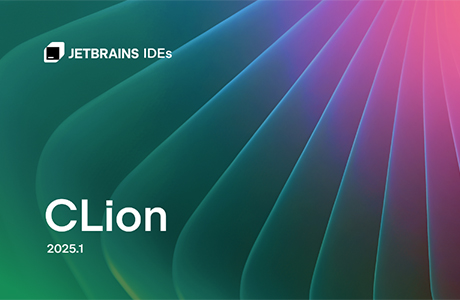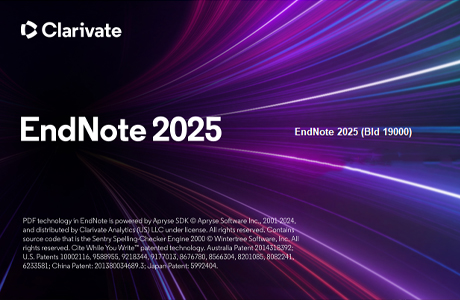HyperWorks一个创新、开放的企业级CAE平台,它集成设计与分析所需各种工具,具有无比的性能以及高度的开放性、灵活性和友好的用户界面。
安装步骤:
Tip:本次安装测试所用电脑为华硕M5100U,系统为自带Windows 11。
1.右键点击下载好的安装包,将其解压缩
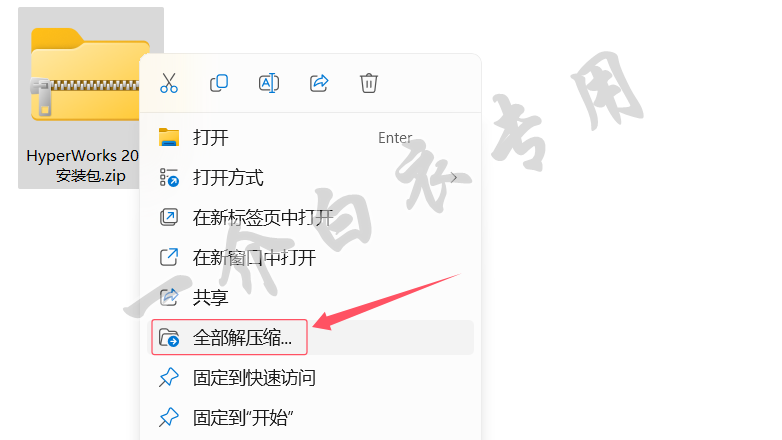
2.打开解压后的安装包文件夹,双击打开【Crack】文件夹
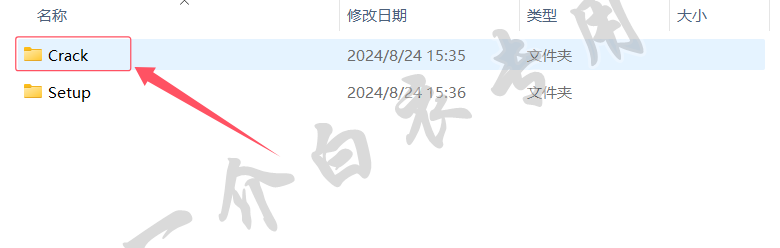
3.复制【ProgramData】文件夹
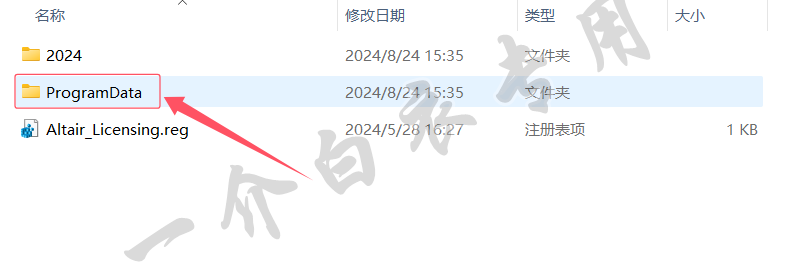
4.打开C盘,在空白处点击右键,将上一步复制的文件夹,粘贴到C盘
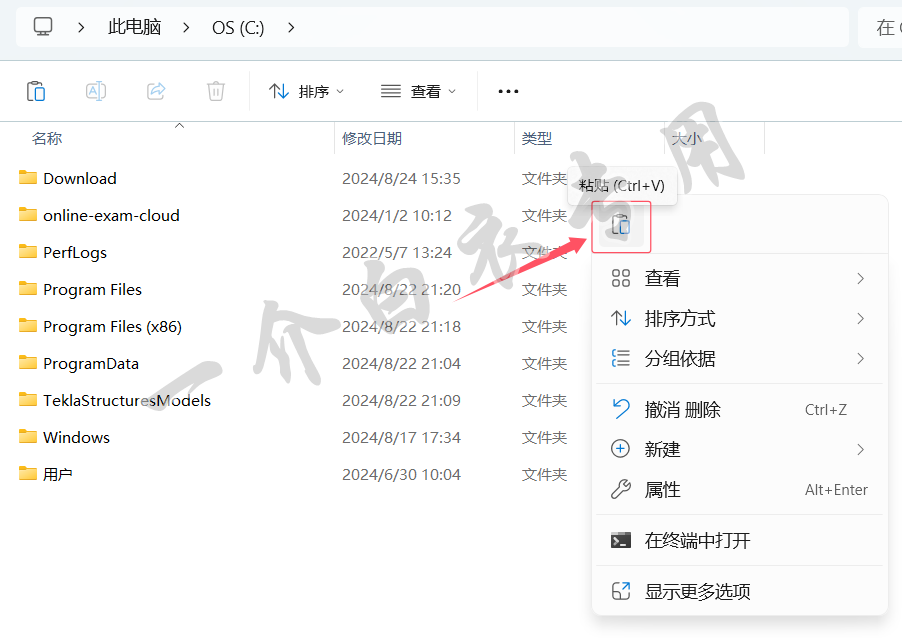
5.返回【Crack】文件夹,双击运行【Altair_Licensing.reg】文件
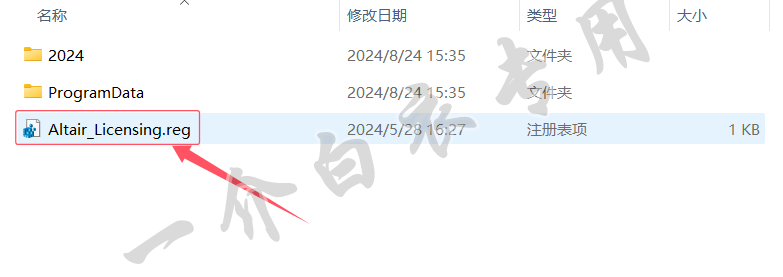
6.点击【是】
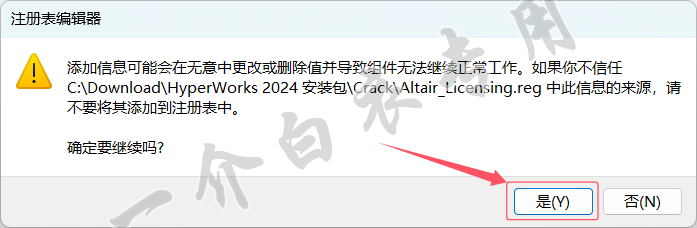
7.点击【确定】
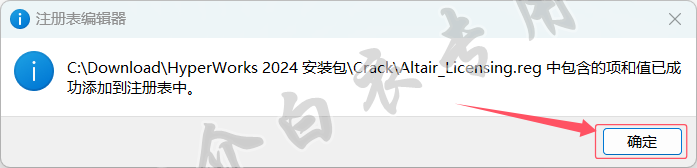
8.返回解压后的安装包文件夹,双击打开【Setup】文件夹
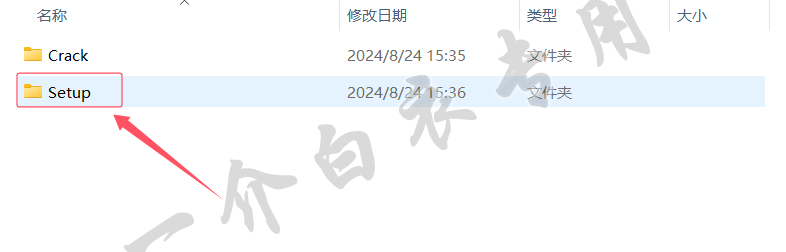
9.双击运行【hwDesktop2024_win64.exe】文件
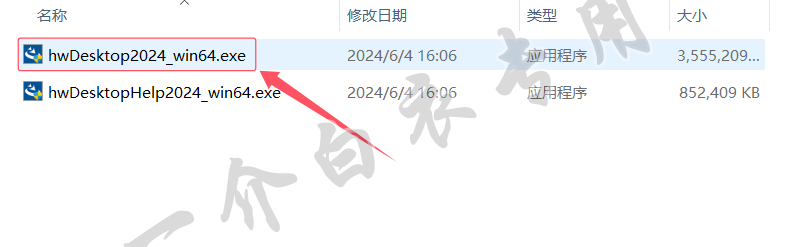
10.等待软件进行安装准备……
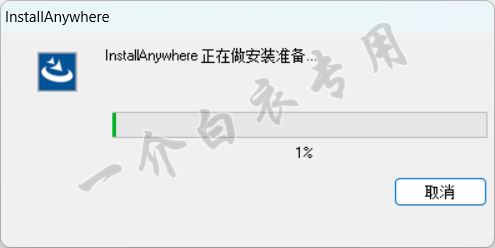
11.点击【OK】
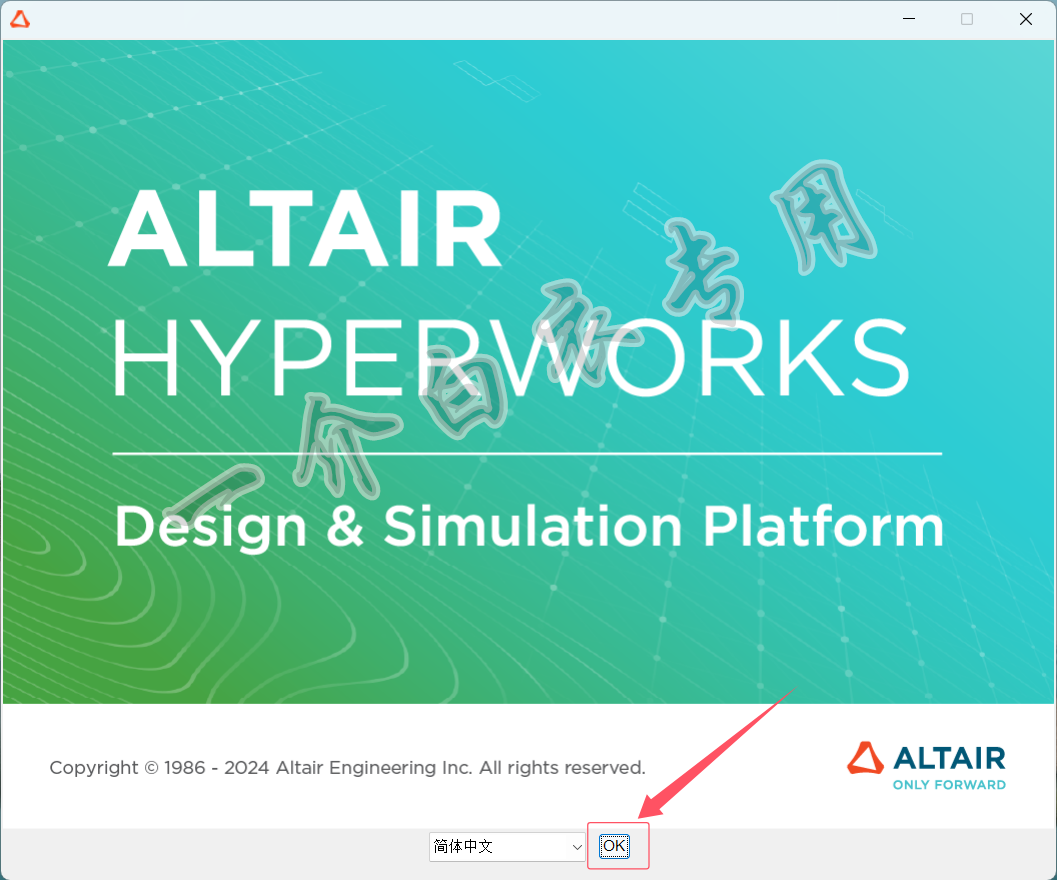
12.勾选【我接受许可协议条款】,点击【下一步】
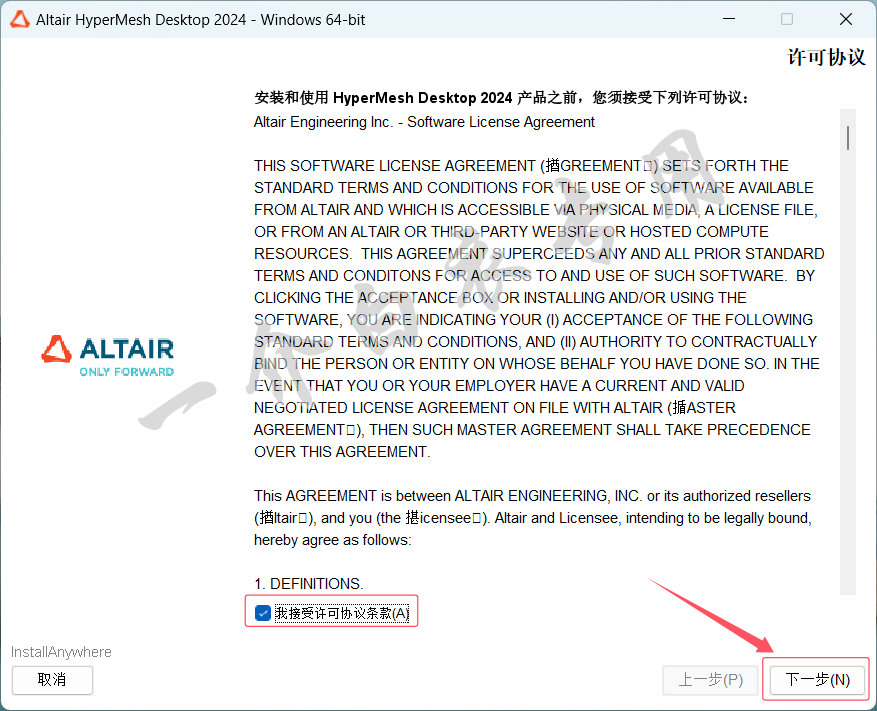
13.点击【下一步】

14.点击【下一步】
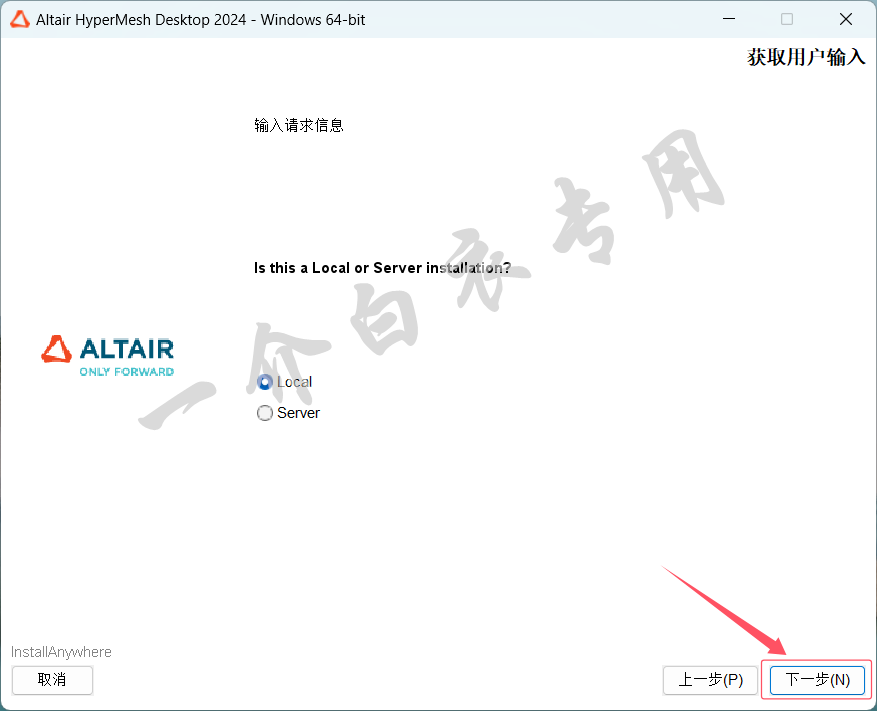
15.安装路径保持默认(也可自行修改),点击【下一步】
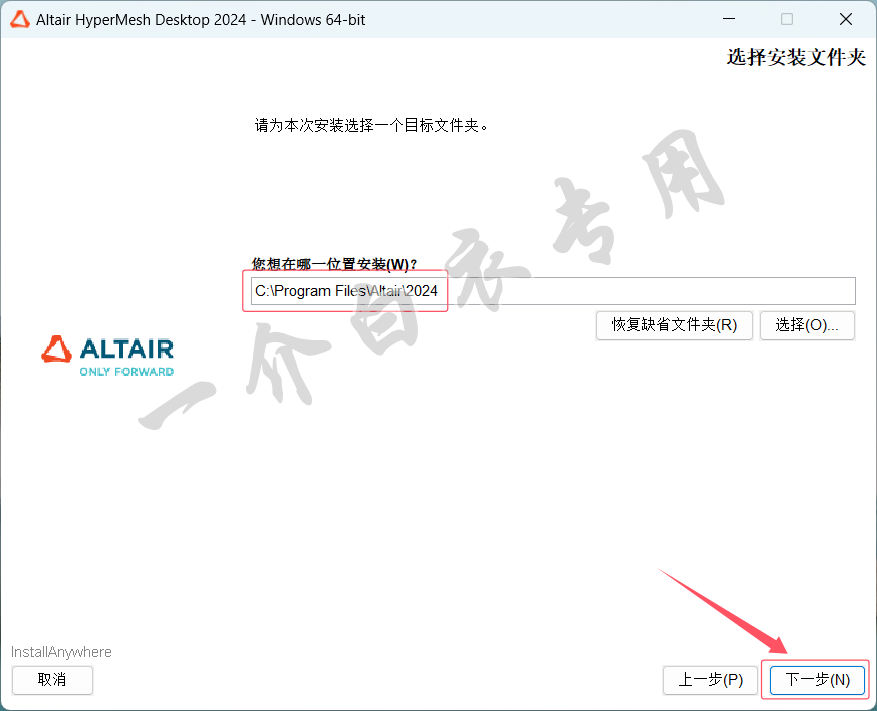
16.点击【下一步】
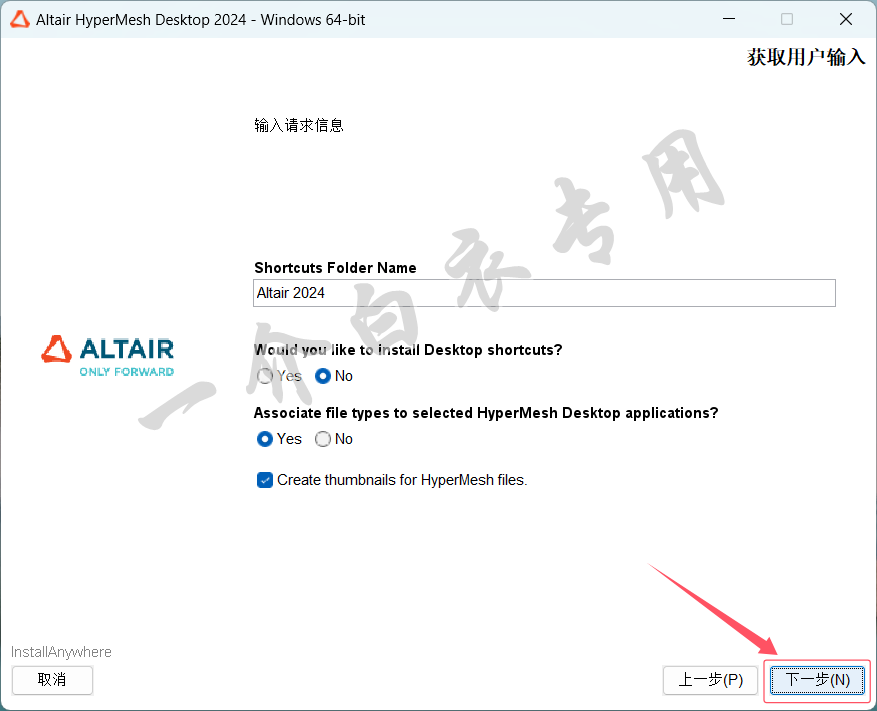
17.点击【下一步】
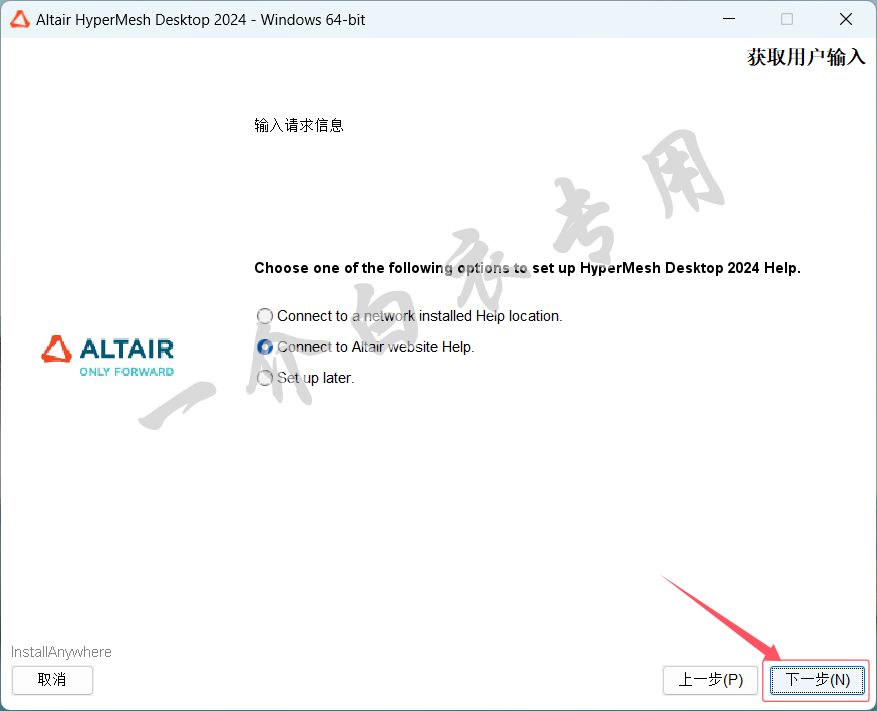
18.点击【下一步】

19.点击【安装】
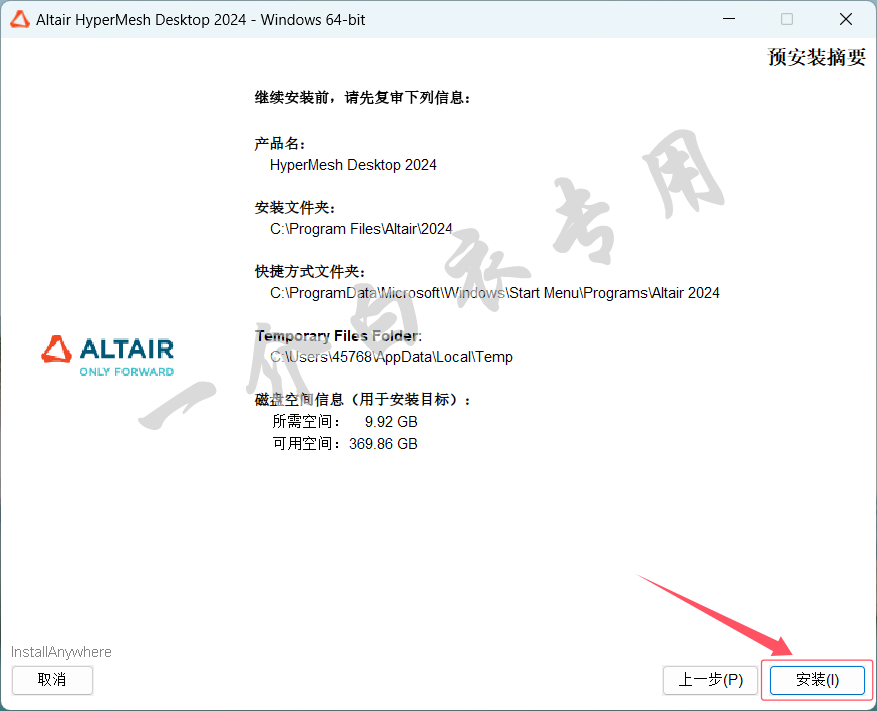
20.等待软件安装完成,大约需要5分钟
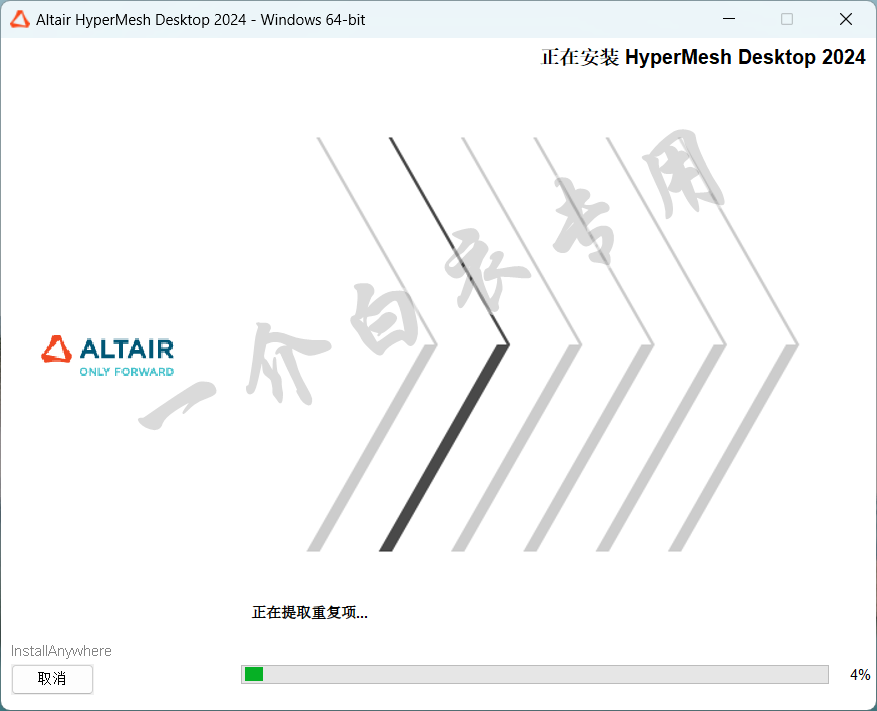
21.安装完成后,点击【完成】
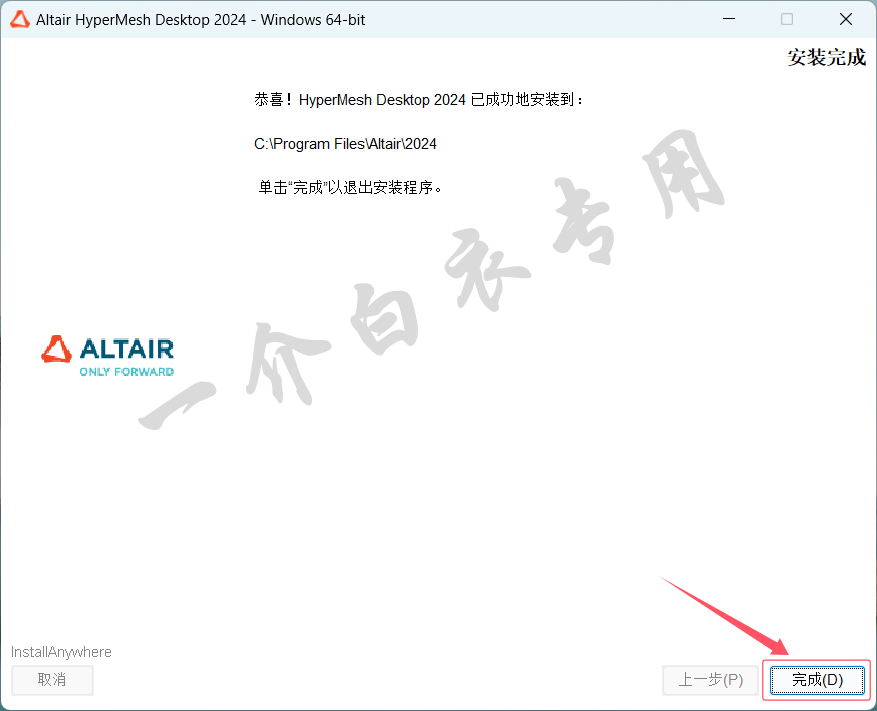
22.返回【Crack】文件夹,双击打开【2024】文件夹
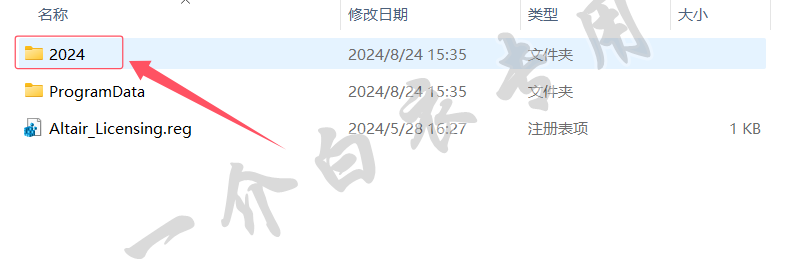
23.复制文件夹内的所有内容
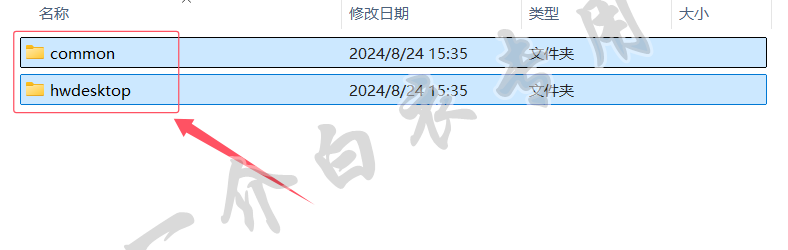
24.打开软件安装目录(即第15步的安装路径),在空白处点击右键,将上一步复制的内容,粘贴到此文件夹内
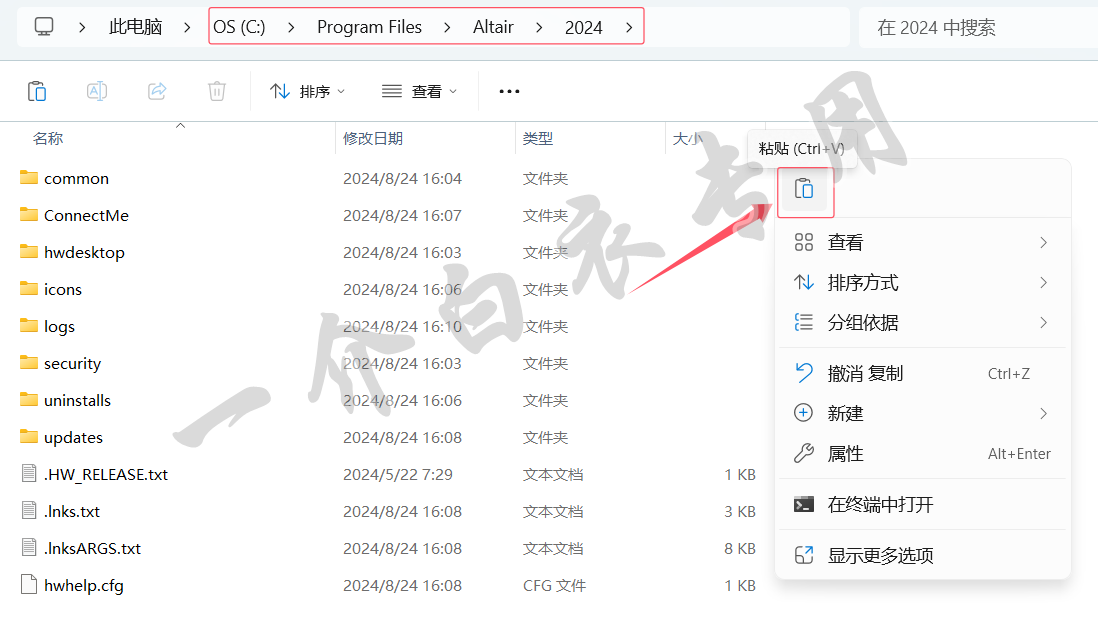
25.在弹出的窗口中选择【替换目标中的文件】

26.点击【继续】
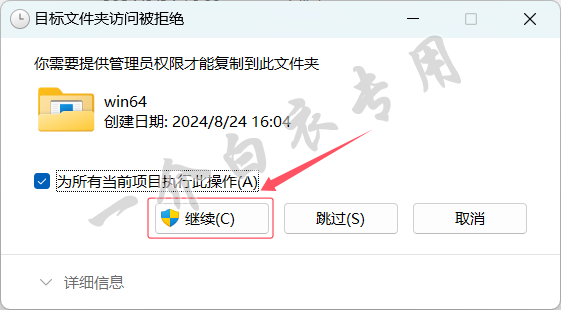
27.返回桌面,打开开始菜单,点击所有应用,启动【HyperView 2024】

28.点击【Create Session】
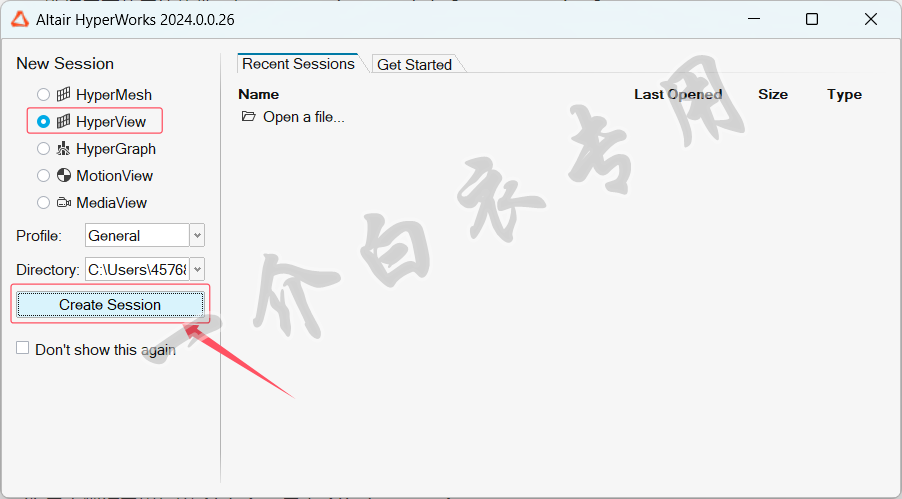
29.点击【File】,点击【Preferences】
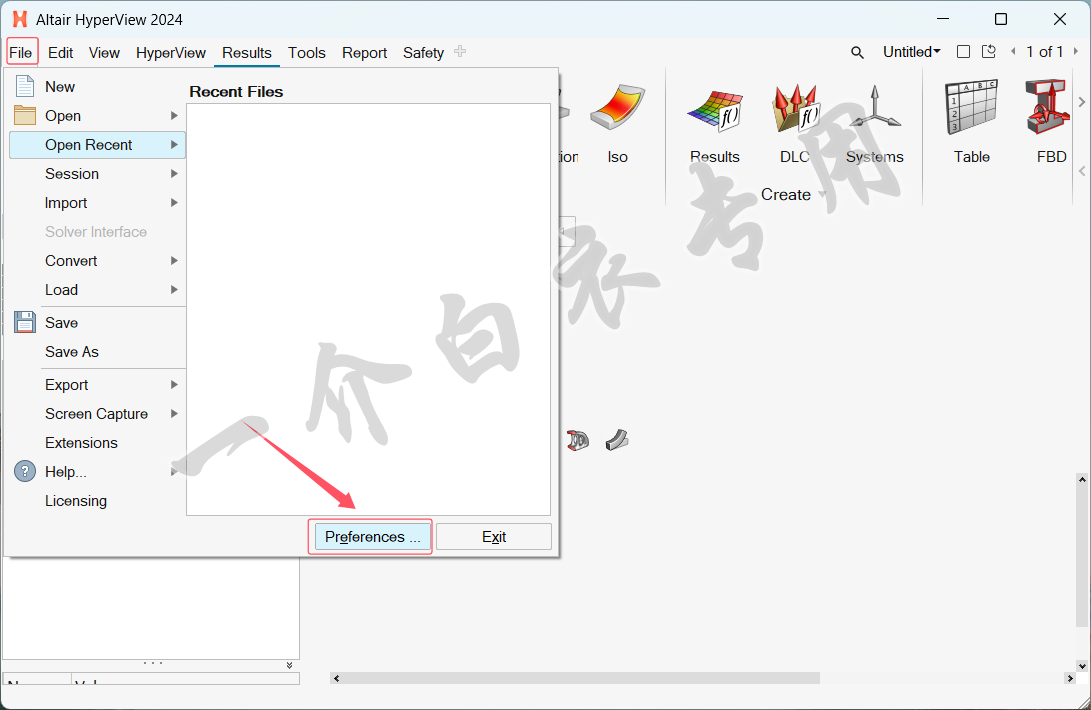
30.Language处切换为【中文简体】,点击【OK】
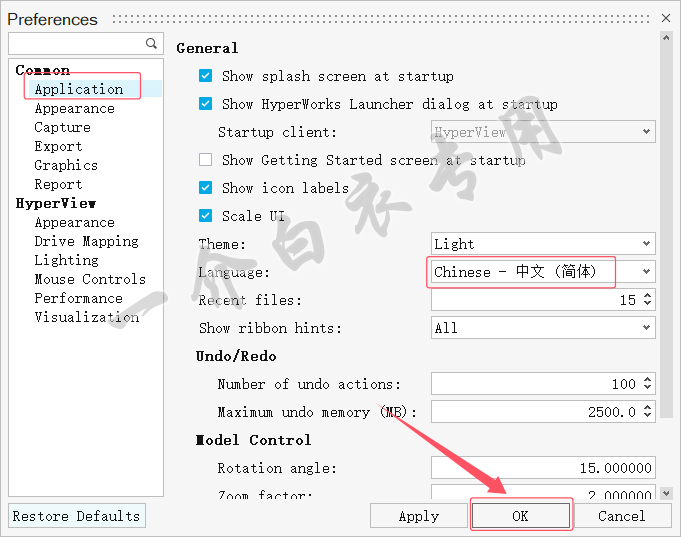
31.重新启动软件,即为中文界面,安装完成
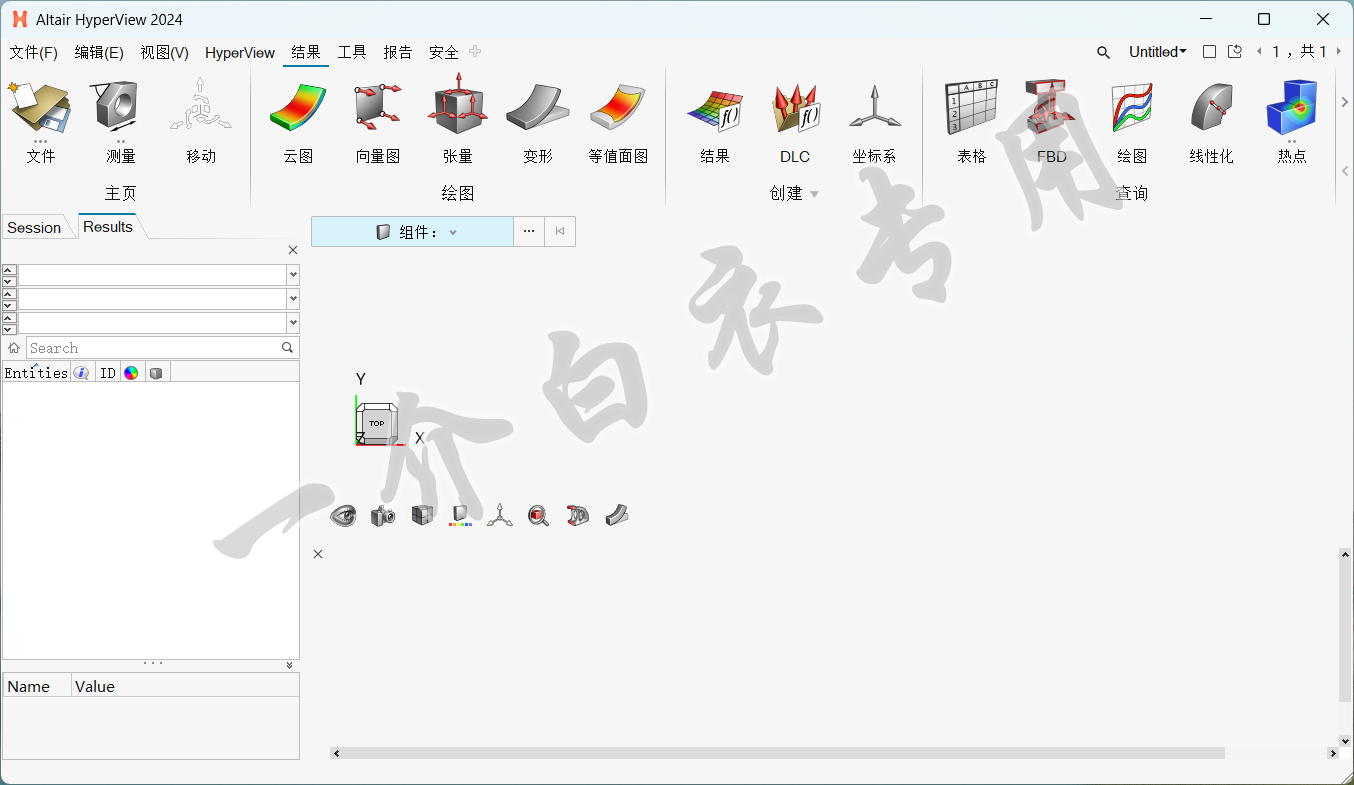
至此,Altair HyperWorks 2024中文版软件下载安装及注册激活教程介绍完毕。